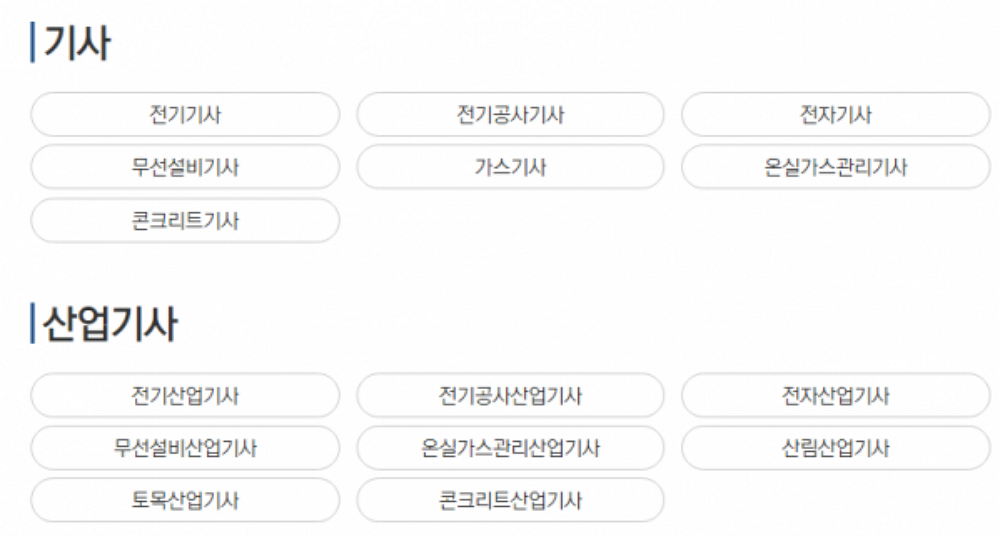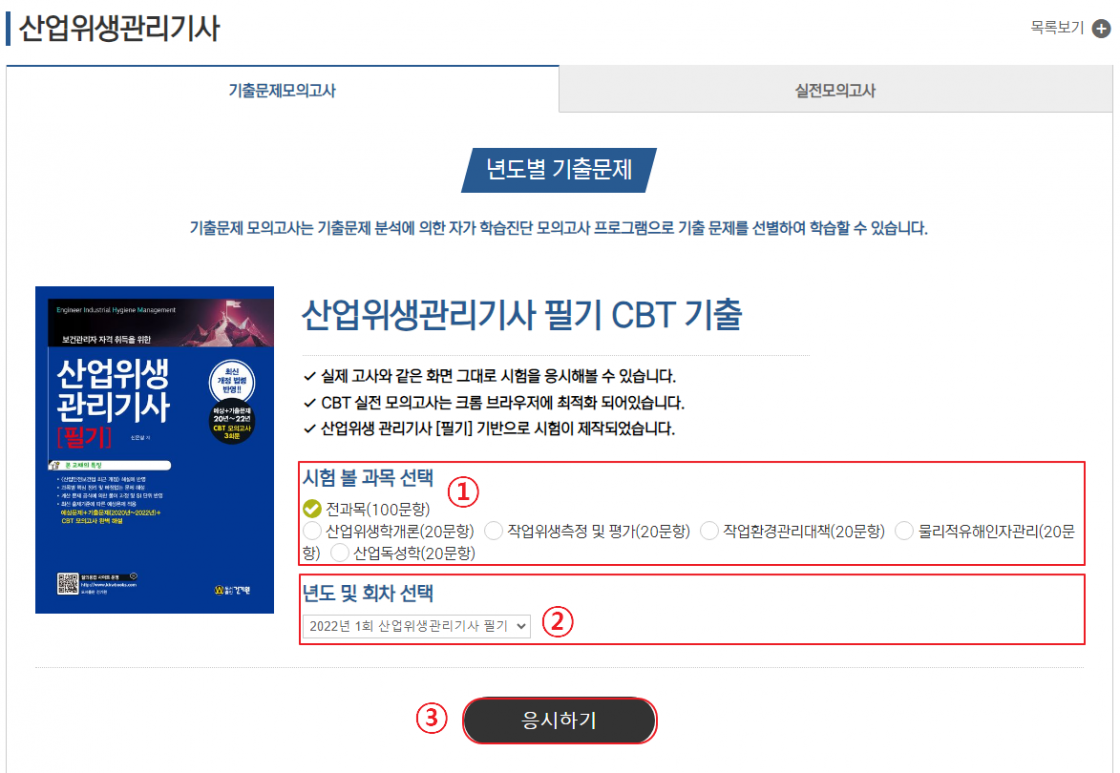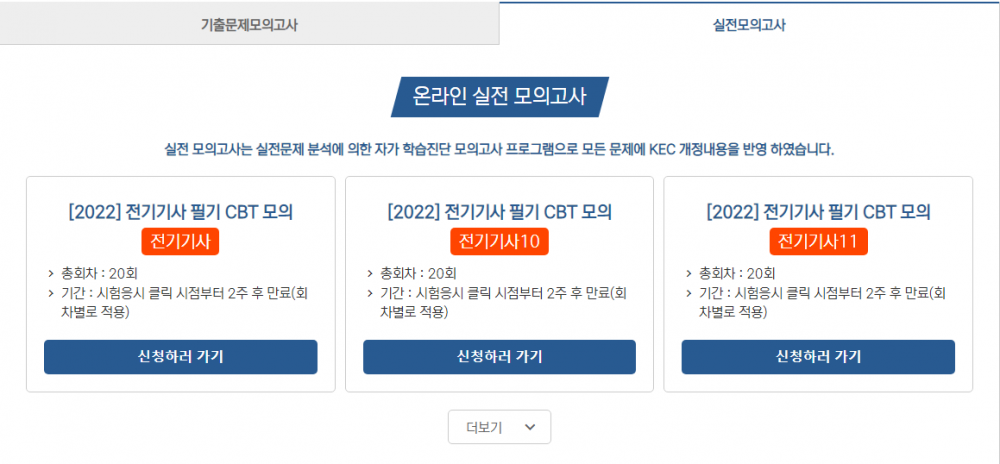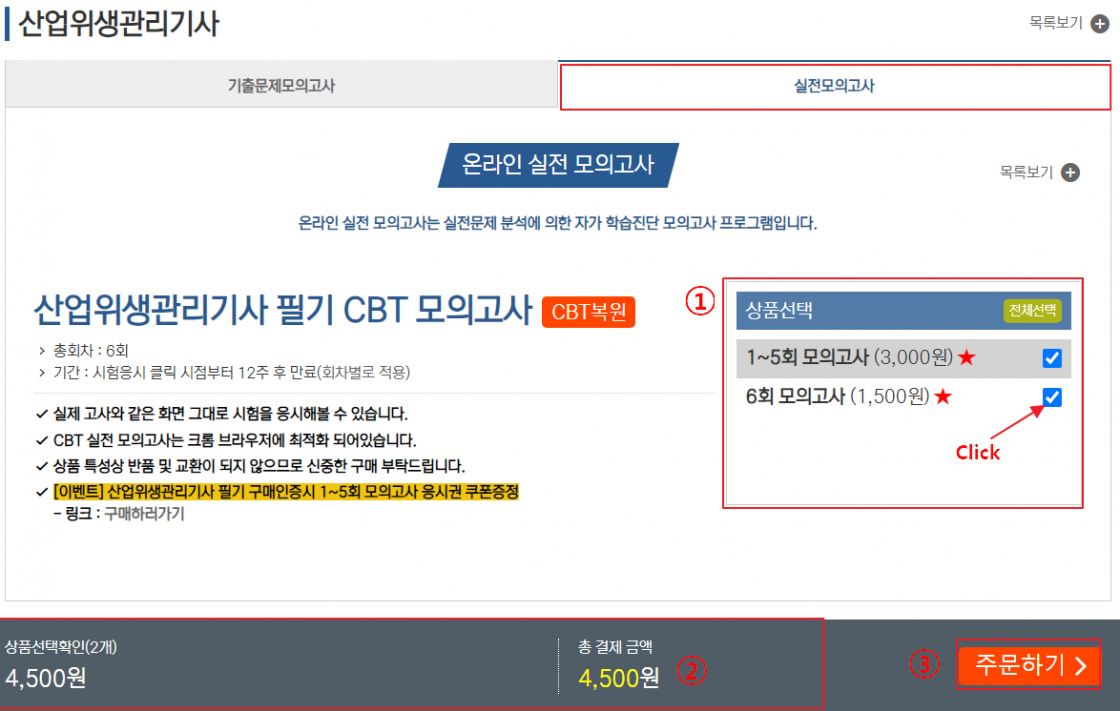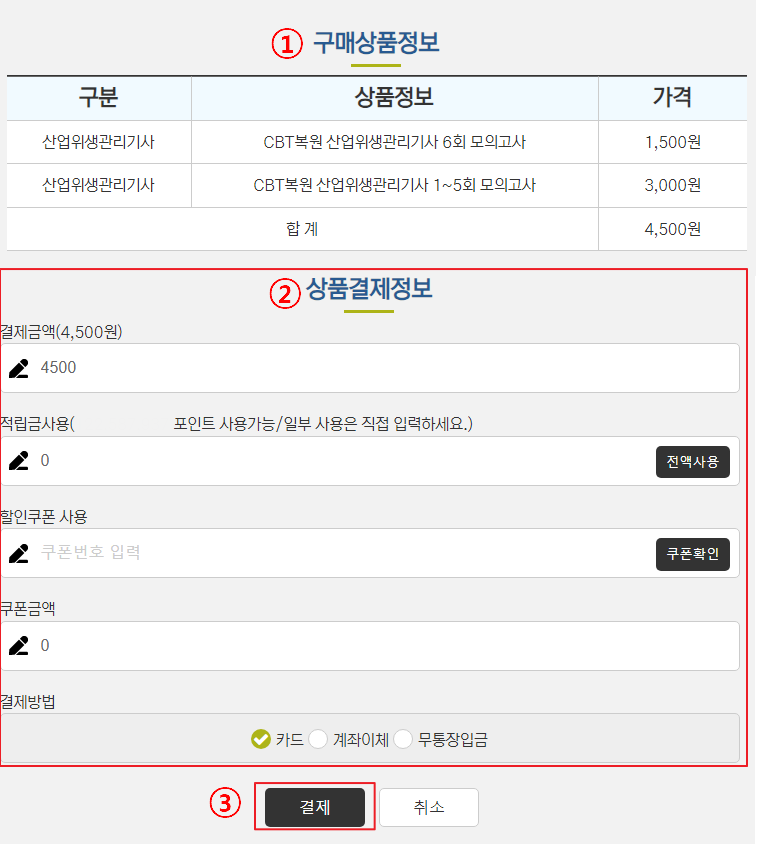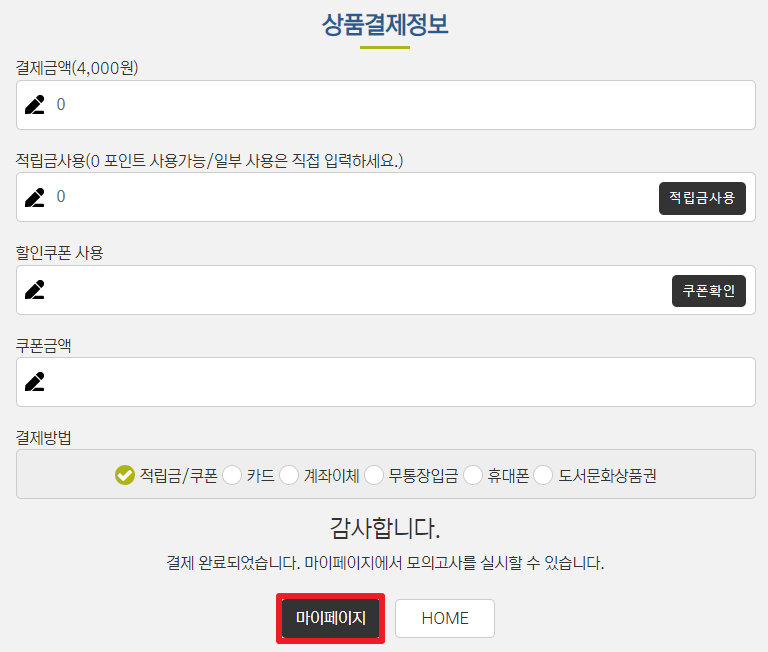| 나의강의실 | 인터넷강의 | 강사소개 | 교재SHOP | 커뮤니티 | 고객센터 | 온라인모의고사 |

|
공지사항
[필독] 미디어몬 CBT 온라인 기출문제 및 모의고사 이용방법
BY 미디어몬
2022-12-09 16:31:57
👇 <미디어몬 기출&모의고사 사용법> PC 👇
<메인페이지> 미디어몬에서 가장 처음 보시는 페이지에서 오른쪽 끝에 온라인모의고사 클릭! (※온라인모의고사를 응시할려면 로그인은 꼭 해주시길 바랍니다.)
<초기화면>
온라인모의고사를 통해 수험생께서 원하시는 종목을 선택할 수 있습니다.
[기출문제모의고사 응시방법]
미디어몬 온라인모의고사의 특징은 직관적이면서 간단하게 시험볼 수 있는 형태로 가지고 있습니다.
1) 기출문제모의고사 탭 클릭시
① [시험 볼 과목 선택] 전과목과 각 과목으로 구성되어 있으며, 전과목을 선택할 시 과목 전체를 볼 수 있으며, 부족한 과목을 클릭하여 그 과목만 보실 수 있습니다.
② [년도 및 회차 선택] 시험 볼 과목을 선택하였으면, 원하시는 년도를 선택합니다.
③ [응시하기] 시험 볼 과목과 년도 및 회차를 선택 하였으면, 응시를 클리학여 응시하실 수 있습니다.
[실전모의고사 응시방법]
문제 또한 미디어몬이 엄선하여 시험에 출제되는 빈도높은 문제로 구성되어 있습니다.
원하시는 상품을 선택하여 [신청하러 가기] 버튼을 눌러주세요.
2) 실전모의고사 탭 클릭시
① [상품선택] 수험자가 원하는 상품 네모박스에 클릭한다.
② [상품선택확인 및 총 결제 금액] 상품을 클릭하여 자신의 선택한 상품 갯수와 총 결제 금액을 확인한다.
③ [주문하기] 상품을 다 골랐다면 주문하기를 클릭한다.
<구매상품정보>
3) 구매정보창
① [구매상품정보] 수험자가 선택한 상품의 이름과 금액을 확인합니다.
② [상품결제정보] 결제금액과 쿠폰 또는 포인트로 결제금액을 차감하여 사용하실 수 있습니다.
③ [결제] 상품에 대한 정보 및 금액을 확인 했다면, 결제버튼을 클릭
<마이페이지 가기>
① [마이페이지]를 클릭하여 응시하러 간다.
<응시하기>
오른쪽 상단에 보면 마이페이지가 있습니다. 마이페이지를 클릭하면 구매한 실전모의고사를 응시 할 수 있습니다.
이상으로 미디어몬 온라인 모의고사 CBT에 대한 내용을 설명해 드렸습니다.
만약 모의고사에 대한 문의가 있으실 경우 1:1 문의를 이용하시길 바랍니다.
감사합니다.
전체게시글
|
|
공지사항
|
|||||||||||||||||||||||||||||
|
미디어몬 대표 정재철 사업자등록번호 506-48-00683 통신판매업신고 제 2022-강서-0251 호
서울특별시 강서구 양천로 551-17, 1210호 (가양동, 한화비즈메트로 1차) 대표번호 02-2659-8831 팩스 02-2659-8832 이메일 edu@mediamon.co.kr
Copyright ⓒ 2024 미디어몬-뻔하지않고 FUN한 온라인 클래스 All rights reserved
|

|